本ブログではWordPressを使ってプログラミング(Flutter)のノウハウ公開だけでなく、自身のブログへのアクセスを増やすためのスキル習得・ノウハウ公開をしていきたいと思っています。ただ、筆者自身も完全にど素人のため1からスタートとなります。
今回は「WordPressを使ったブログ立ち上げからGoogle検索に載せるまで」を紹介したいと思います。
目次
ドメイン取得
ドメインとは
ドメインとは、このページでいうところの”daidainooblog.com”にあたります。よく「インターネット上での住所」といった例えがされますが、個人的には「IPアドレス」が「インターネット上の住所」で、「ドメイン」は「住所を指す略称やニックネーム」みたいな感じかなと思います。厳密に説明すると微妙に違う部分がありそうですが、初心者としては上記のイメージで良いと思います。
ドメイン取得方法
「そんな住所などをどうやって入手するのか?」についてです。
筆者はブログ立ち上げにXserverを利用したので、サーバレンタルと併せてドメインを取得しました。WordPressの立ち上げも簡単に行えますので、初心者にはおすすめです。
ただ、ドメイン取得に限った場合、費用面を考えるとお名前.com を利用したほうが安く済むそうです。
注意点として、アルファベットではなく日本語のドメイン取得が可能となっていますが、基本的に避けたほうが良いと思います。URLをコピーしてリンクを貼ったりする際、パーセントエンコード(記号数字英語の羅列への変換)が行われるため長ったらしくなることがあるためです。
ドメイン取得の際、ドメインの末尾を選択できると思いますが、ここはそこまでこだわらなくても良いと思います。無難に .com などを選びましょう。
レンタルサーバ
サーバとは?
WordPressをインストールして動作させる場所、画像や記事といったデータの保管場所としてサーバが必要になります。
上にも記載したとおり、筆者はXserverを利用しました。WordPress立ち上げを自動で行なってくれるサービスがあったり、初期設定を済ませてくれたりするため、筆者のような初心者・ど素人にはおすすめです。他のサービスも気になるという方は以下の記事を参考にしてみてください。
参考:WordPress初心者のためのサーバーの選び方とおすすめサーバー
ドメイン紐付け
名前.com などでドメインだけ取得した場合、サーバとの紐づけが必要になります。Xserverの例になりますが、以下の記事を参考に紐付けをおこなってください。
参考:お名前ドットコムで取得したドメインをエックスサーバーで使うための設定方法
Google検索に載せるためには
ここまでくればあとは記事を書くだけ!と思うかもしれませんが、新しくインターネット上の住所を得ただけではgoogleの検索に載りません。
Google公式に説明ページがあります。内容をかいつまんで説明します。
Google検索に載っているかどうか確認する
まず、Googleの検索対象に入っているかどうかを確認します。方法は簡単で、google検索で以下のように検索するだけです。(筆者ブログの例)
site:daidainooblog.com
実際に検索する場合はご自身のドメインを入力して検索するだけです。この検索結果に自身のページが表示されないケースとして以下の例が挙げられます(他にもありますが割愛)。
- 他のウェブサイトからリンクされていない(被リンクが0)
- Googleが見つけられていない
Google検索に見つけてもらうためには
立ち上げたばかりのブログでは当然リンクを貼ってもらったりすることはできません。こういったケースでは、手動でGoogle検索に見つけてもらう方法があります。
googleアカウントでログインし、Google Search Console にアクセスします。
次のような画面が表示されるので、自身のサイトのURLを入力し続行を押します。
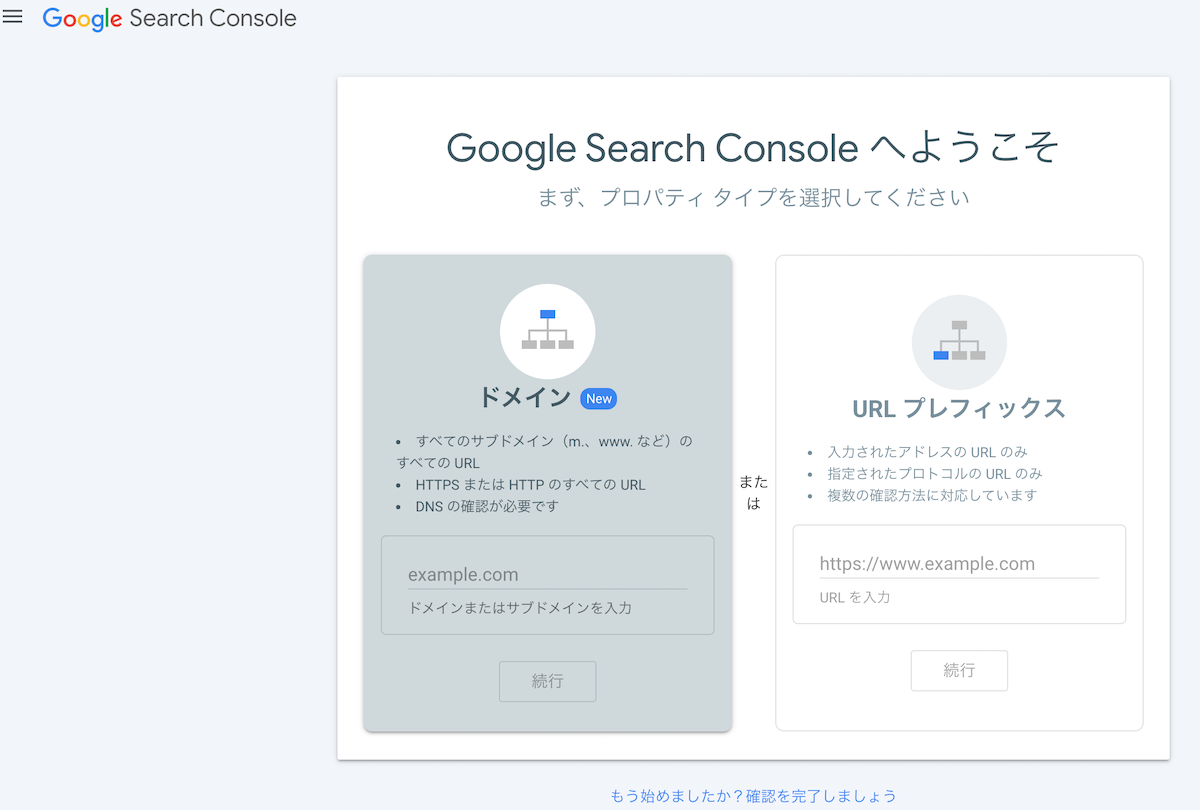
いくつか方法がありますが、今回はHTMLタグから見つけてもらう方法にします。説明にあるとおり、メタタグをコピーしてサイトに貼り付ける必要があります。他の方法は以下のページを参考にしてみてください。
参考:WordPressに「Search Console」を登録する方法
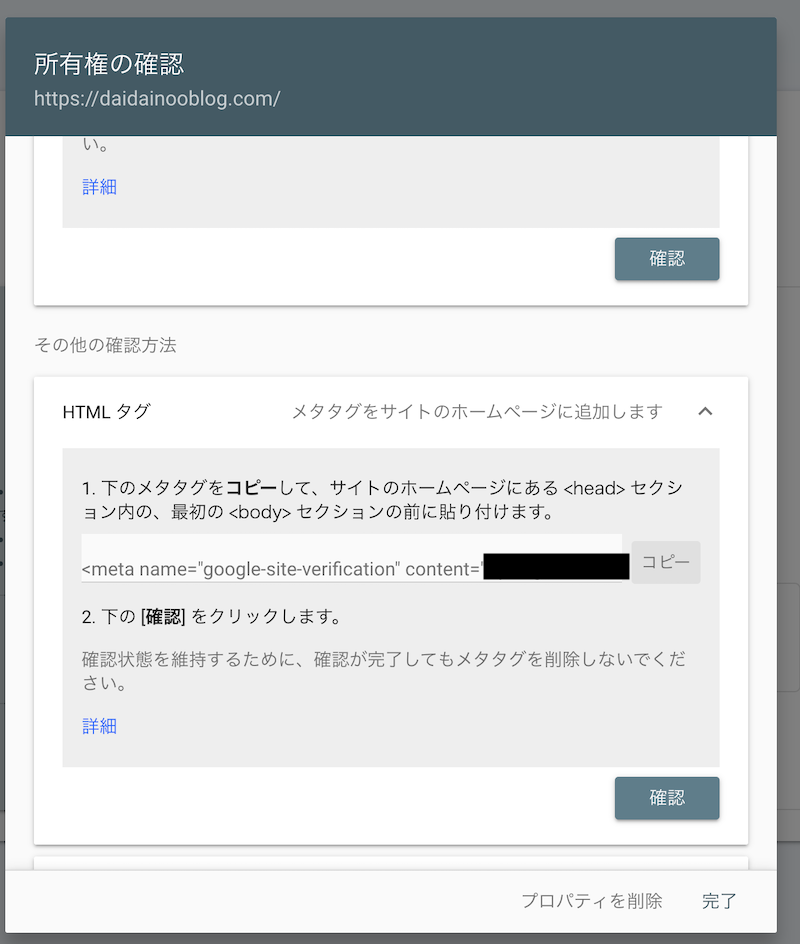
WordPressのテーマにも依存すると思いますが、今回はheader.phpに記載しました。
WordPress管理画面→外観→テーマファイルエディター→header.phpを選択し、「header.php」内の</head>の直前にコピーしたメタタグを記載します。その後、GoogleSearchConsole上の確認ボタンを押せば登録完了です。(少し反映に時間がかかる可能性があります)
最後に
ここまで来てようやくWordPressの設定が完了したと言えるでしょう。ここからは、質の高い記事を投稿したり、それらを高頻度で繰り返したりすることで、Googleの検索エンジンから信頼されるページと判定してもらえるようにしていく必要があります。もちろん手法はいくつもあり、さまざまなアプローチによってGoogleの検索順位を上げていく必要があります。これらをSEOと呼び、今後はSEOに関するノウハウを紹介していければと思います。
コメントを残す